MySQL5.7.21版本的安装方法:首先下载mysql安装包并解压;然后安装配置环境变量,并在配置好后新建一个文件用来放“my.ini”文件;最后在cmd命令下安装初始化以及启动数据库即可。

MySQL5.7.21版本的安装方法:下载mysql安装包并解压,然后安装配置环境变量,配置好后新建一个文件用来放my.ini文件,然后在cmd命令下安装初始化以及启动数据库
【推荐课程:MySQL教程】
MySQL5.7.21版本的安装方法如下所示
(1)要下载MySQL解压版,下载地址:https://www.mysql.com/downloads/
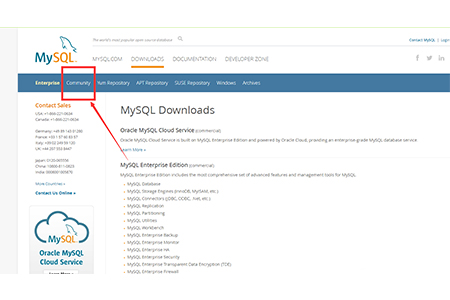
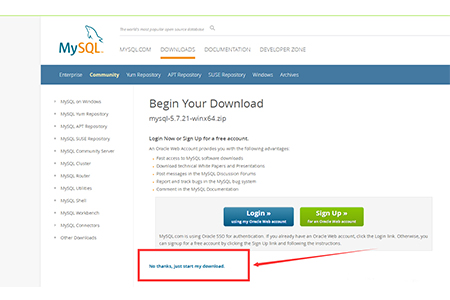
(2)解压安装包,可以自定义安装路径,本例中选择的是C:\software\,因此MySQL的完整路径为:C:\software\mysql-5.7.21-winx64
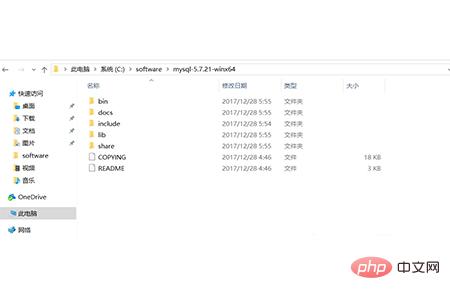
(3)配置环境变量 新增系统环境变量:
键名:MYSQL_HOME
值为:C:\software\mysql-5.7.21-winx64
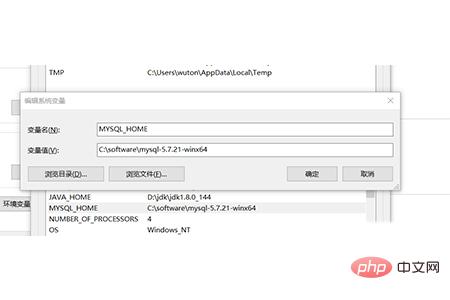
在Path中添加:%MYSQL_HOME%\bin,注意Path中不同值之间的“;”符号不能省略
(5)准备好my.ini文件,可以先新建一个my.txt文件,然后通过重命名修改文件后缀为.ini,以前的版本解压后或许会存在my-default.ini文件,但是5.7.21版本没有,因此要自己手动创建该文件,文件的内容如下:
[mysqld] port = 3306 basedir=C:/software/mysql-5.7.21-winx64 datadir=C:/software/mysql-5.7.21-winx64/data max_connections=200 character-set-server=utf8 default-storage-engine=INNODB sql_mode=NO_ENGINE_SUBSTITUTION,STRICT_TRANS_TABLES [mysql] default-character-set=utf8
此步骤要注意:红框内为MySQL的安装路径,并且文件夹之间用“/”而不是“\”,否则在下面的操作中可能会出错
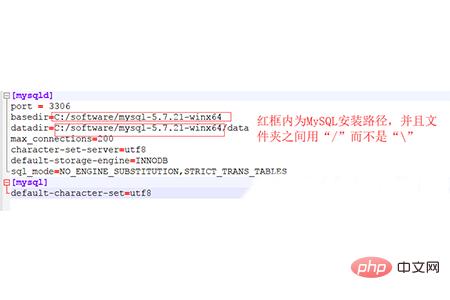
编辑好my.ini文件之后,将my.ini文件放到C:\software\mysql-5.7.21-winx64目录下
(5)以管理员身份打开cmd命令窗口,将目录切换到MySQL的安装目录的bin目录下
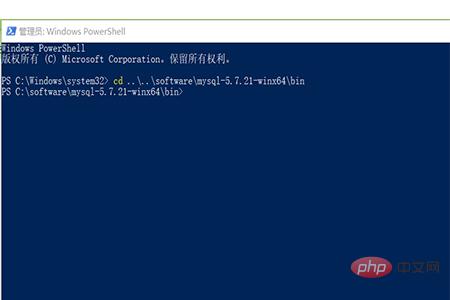
(6)执行以下语句进行MySQL的安装
mysqld -install
执行命令后提示:Service successfully installed. 表示安装成功
(7)执行以下语句进行MySQL的初始化
mysqld --initialize-insecure --user=mysql
执行命令后会在MySQL的安装目录下生成data目录并创建root用户。
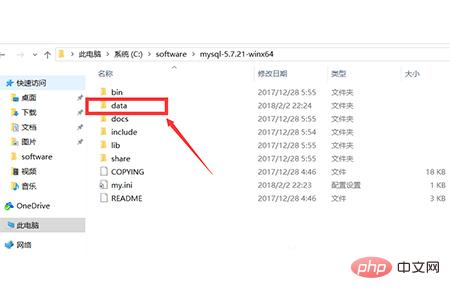
(8)执行以下命令以启动mysql服务
net start mysql
执行后会有如下提示:
MySQL服务正在启动..
MySQL服务已经启动成功。
(9)启动MySQL之后,root用户的密码为空,设置密码,命令如下:
mysqladmin -u root -p password 新密码
Enter password: 旧密码
需要输入旧密码时,由于旧密码为空,所以直接回车即可。
MySQL5.7.21安装完毕。
总结:以上就是本篇文章的全部内容了,希望对大家有所帮助
以上是mysql如何安装5.7.21版本的详细内容。更多信息请关注PHP中文网其他相关文章!
 图文详解mysql架构原理May 17, 2022 pm 05:54 PM
图文详解mysql架构原理May 17, 2022 pm 05:54 PM本篇文章给大家带来了关于mysql的相关知识,其中主要介绍了关于架构原理的相关内容,MySQL Server架构自顶向下大致可以分网络连接层、服务层、存储引擎层和系统文件层,下面一起来看一下,希望对大家有帮助。
 mysql的msi与zip版本有什么区别May 16, 2022 pm 04:33 PM
mysql的msi与zip版本有什么区别May 16, 2022 pm 04:33 PMmysql的msi与zip版本的区别:1、zip包含的安装程序是一种主动安装,而msi包含的是被installer所用的安装文件以提交请求的方式安装;2、zip是一种数据压缩和文档存储的文件格式,msi是微软格式的安装包。
 mysql怎么去掉第一个字符May 19, 2022 am 10:21 AM
mysql怎么去掉第一个字符May 19, 2022 am 10:21 AM方法:1、利用right函数,语法为“update 表名 set 指定字段 = right(指定字段, length(指定字段)-1)...”;2、利用substring函数,语法为“select substring(指定字段,2)..”。
 mysql怎么替换换行符Apr 18, 2022 pm 03:14 PM
mysql怎么替换换行符Apr 18, 2022 pm 03:14 PM在mysql中,可以利用char()和REPLACE()函数来替换换行符;REPLACE()函数可以用新字符串替换列中的换行符,而换行符可使用“char(13)”来表示,语法为“replace(字段名,char(13),'新字符串') ”。
 mysql怎么将varchar转换为int类型May 12, 2022 pm 04:51 PM
mysql怎么将varchar转换为int类型May 12, 2022 pm 04:51 PM转换方法:1、利用cast函数,语法“select * from 表名 order by cast(字段名 as SIGNED)”;2、利用“select * from 表名 order by CONVERT(字段名,SIGNED)”语句。
 MySQL复制技术之异步复制和半同步复制Apr 25, 2022 pm 07:21 PM
MySQL复制技术之异步复制和半同步复制Apr 25, 2022 pm 07:21 PM本篇文章给大家带来了关于mysql的相关知识,其中主要介绍了关于MySQL复制技术的相关问题,包括了异步复制、半同步复制等等内容,下面一起来看一下,希望对大家有帮助。
 mysql怎么判断是否是数字类型May 16, 2022 am 10:09 AM
mysql怎么判断是否是数字类型May 16, 2022 am 10:09 AM在mysql中,可以利用REGEXP运算符判断数据是否是数字类型,语法为“String REGEXP '[^0-9.]'”;该运算符是正则表达式的缩写,若数据字符中含有数字时,返回的结果是true,反之返回的结果是false。
 mysql怎么删除unique keyMay 12, 2022 pm 03:01 PM
mysql怎么删除unique keyMay 12, 2022 pm 03:01 PM在mysql中,可利用“ALTER TABLE 表名 DROP INDEX unique key名”语句来删除unique key;ALTER TABLE语句用于对数据进行添加、删除或修改操作,DROP INDEX语句用于表示删除约束操作。


热AI工具

Undresser.AI Undress
人工智能驱动的应用程序,用于创建逼真的裸体照片

AI Clothes Remover
用于从照片中去除衣服的在线人工智能工具。

Undress AI Tool
免费脱衣服图片

Clothoff.io
AI脱衣机

AI Hentai Generator
免费生成ai无尽的。

热门文章

热工具

VSCode Windows 64位 下载
微软推出的免费、功能强大的一款IDE编辑器

SublimeText3 Mac版
神级代码编辑软件(SublimeText3)

螳螂BT
Mantis是一个易于部署的基于Web的缺陷跟踪工具,用于帮助产品缺陷跟踪。它需要PHP、MySQL和一个Web服务器。请查看我们的演示和托管服务。

记事本++7.3.1
好用且免费的代码编辑器

适用于 Eclipse 的 SAP NetWeaver 服务器适配器
将Eclipse与SAP NetWeaver应用服务器集成。





